Windows Support Center – Office
Windows Support Center – Office
Windows Support Center – Office
Erste Schritte zur erfolgreichen Aktivierung von Microsoft Office und Fehlerbehebung
Sie erhalten keinen physischen Produktschlüssel zur Aktivierung Ihrer Software. Aus Sicherheitsgründen hat Lenovo keinen Zugriff auf Ihren Schlüssel. Die Lizenz ist der Seriennummer zugeordnet, die mit der Hardware verknüpft ist, mit der Office oder Microsoft 365 erworben wurde.
Microsoft Office wird dem Computer zugewiesen und muss mit einem Microsoft Office-Konto verknüpft werden, bevor es eingelöst werden kann. Dies bedeutet, dass zum Aktivieren der Software ein Microsoft-Konto verwendet werden muss. Wenn Sie kein Microsoft-Konto haben, können Sie auf der Anmeldeseite ( Anmelden ) eines erstellen.
Das folgende Verfahren gilt für:
- Microsoft Office 2021
- Microsoft 365
- Microsoft Office 2024
Klicken Sie nicht auf die Anwendungen „Mein Office“ oder „Office abrufen“, um Ihre Software zu aktivieren, wie im folgenden Bild gezeigt. Andernfalls können Sie das gekaufte Office möglicherweise nicht aktivieren.
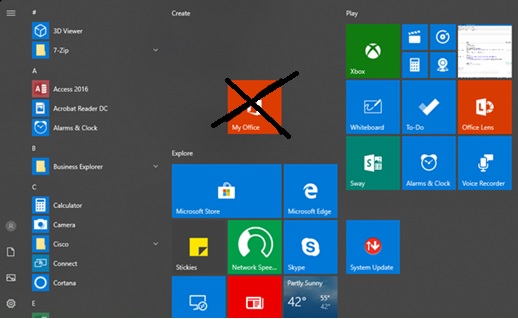
Hinweis: Klicken Sie nicht auf „Mein Büro“.
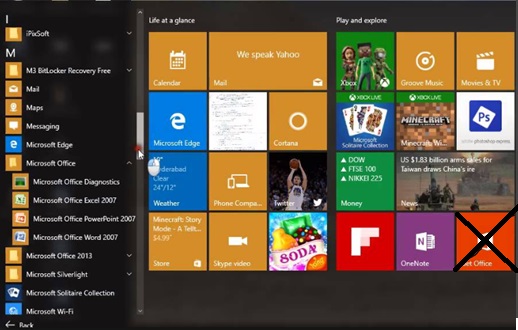
Hinweis: Klicken Sie nicht auf „Office holen“.
- Stellen Sie sicher, dass Microsoft Windows aktiviert ist.
a. Um Windows 10 oder 11 zu aktivieren, muss das System mit dem Internet verbunden sein. Weitere Informationen finden Sie unter Windows aktivieren .
b. Wählen Sie im Startmenü Einstellungen .
c. Wählen Sie „Update und Sicherheit“ und anschließend „Aktivierung“ , um den Aktivierungsstatus zu ermitteln.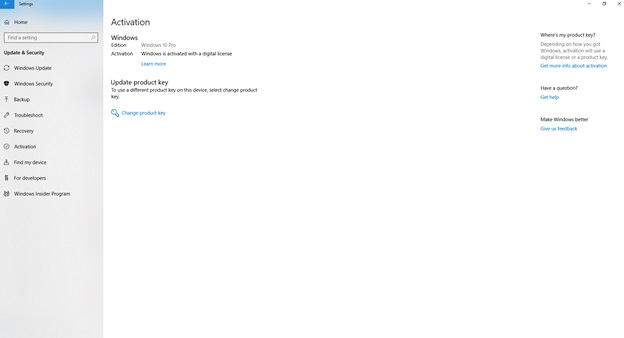
- Wenn Sie Microsoft Office vor der Aktivierung von Microsoft Windows aktivieren und die Meldung „Ausprobieren/Kaufen und aktivieren“ angezeigt wird, klicken Sie hier , um die Aktivierungsdatei für Microsoft Office herunterzuladen und auszuführen: cssemerg97275 .
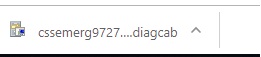
- Klicken Sie auf „Weiter“, bis der Vorgang abgeschlossen ist.
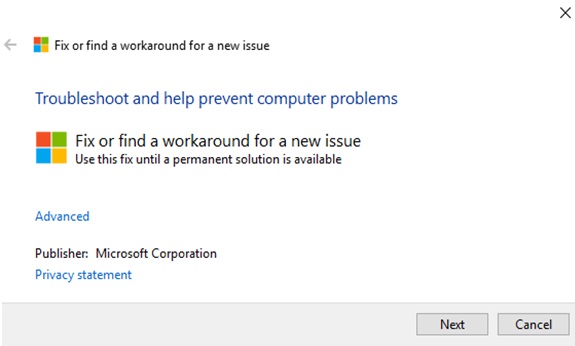
- Starten Sie Ihr System neu und öffnen Sie Microsoft Word. Hinweis: Der Neustart kann einige Minuten dauern, während Updates angewendet werden.
- Öffnen Sie eine beliebige Microsoft Office-Anwendung, beispielsweise die Microsoft Word-Desktopanwendung. Fahren Sie mit der Aktivierung Ihres Office-Produkts fort, indem Sie den Anweisungen auf dem Bildschirm folgen. Sie können auf Microsoft Word zugreifen, indem Sie auf das Windows -Symbol drücken und Word eingeben.
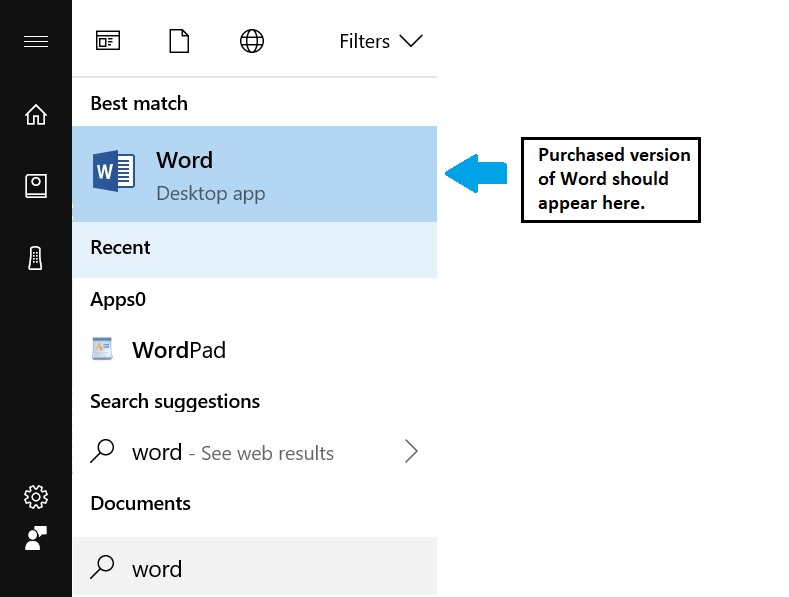
- Sobald Microsoft Word geöffnet ist, sehen Sie möglicherweise eines der folgenden Bilder.
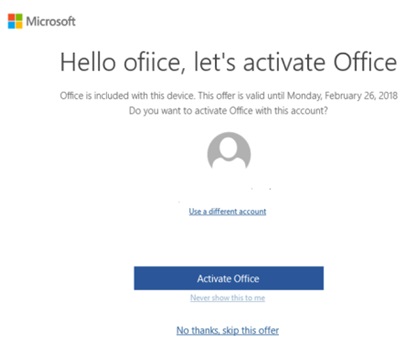
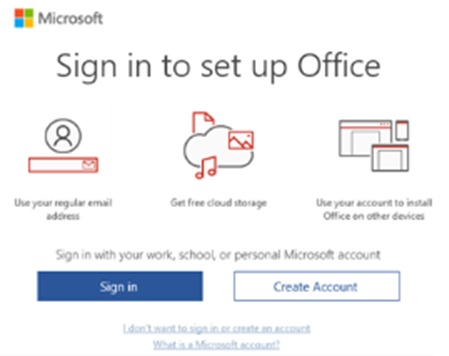
- Melden Sie sich mit einem Microsoft-Konto an oder erstellen Sie ein neues, um Ihre Software zu aktivieren. Weitere Informationen finden Sie unter: Konto verwalten
- Klicken Sie hier, um auf die zusätzlichen Schritte von Microsoft zum Aktivieren von Microsoft Office zuzugreifen
- Wenn die oben beschriebene Fehlerbehebung nicht funktioniert, finden Sie hier weitere Hilfe.
Microsoft 365, Office 2021, Office 2024
So lösen Sie einen Neukauf ein:
- Gehen Sie zu www oder Microsoft365.com/setup .
- Melden Sie sich mit Ihrem Microsoft-Konto an oder erstellen Sie ein Konto, wenn Sie noch keins haben. Merken Sie sich dieses Konto, damit Sie Office später bei Bedarf installieren oder neu installieren können.
Hinweis: Wenn Sie Ihr Microsoft 365-Abonnement verlängern, geben Sie das Microsoft-Konto ein, das Ihrem Abonnement zugeordnet ist. Ich kann mich nicht an mein Microsoft-Konto erinnern . - Wenn die Option zur Eingabe Ihres Produktschlüssels nicht angezeigt wird, wurde er automatisch für Sie eingegeben.
- Folgen Sie den Anweisungen, um den Einlösevorgang abzuschließen.
| Symptom | Lösung |
|---|---|
| Kann ich meinen Produktschlüssel in Office anzeigen? | Kann ich meinen Produktschlüssel in Office anzeigen? |
| Aktivieren Sie Office, das auf einem neuen Windows 10-Gerät vorinstalliert ist | Aktivieren Sie Office, das auf einem neuen Windows 10-Gerät vorinstalliert ist |
| Outlook-, Access- oder Publisher-Apps können auf einem neuen PC, auf dem Office enthalten war, nicht gefunden werden | Outlook-, Access- oder Publisher-Apps können auf einem neuen PC, auf dem Office enthalten war, nicht gefunden werden |
| Ich möchte Microsoft Office neu installieren | Ich möchte Microsoft Office neu installieren |
| Benötige ich einen Produktschlüssel, um Office neu zu installieren? | Benötige ich einen Produktschlüssel, um Office neu zu installieren? |
| Beim Aktivieren des vorinstallierten Office auf einem neuen PC tritt ein Fehler auf (0xC004F200) | Beim Aktivieren des vorinstallierten Office auf einem neuen PC tritt ein Fehler auf (0xC004F200) |
| Die Installation von Office dauert zu lange | Die Installation von Office dauert zu lange |
| Problembehandlung bei der Installation von Office | Problembehandlung bei der Installation von Office |
| Nicht lizenziertes Produkt oder Nicht kommerzielle Nutzung / Nicht lizenziertes Produkt in der Titelleiste Ihrer Office-Apps | Nicht lizenziertes Produkt und Aktivierungsfehler in Office |
Verwandte Artikel
Ihr Feedback hilft, das Gesamterlebnis zu verbessern

